Notă: Acest articol și-a făcut treaba și va fi retras în curând. Pentru a preveni problemele de tip „Pagina nu a fost găsită”, eliminăm linkurile despre care știm. Dacă ați creat linkuri spre această pagină, eliminați-le și împreună vom menține un web mereu actualizat.
Atunci când vă configurați e-mailul în corespondență pentru Windows 10, se creează un set implicit de foldere. Veți vedea mesaje primite, Ciorne și trimise la un nivel minim și puteți vedea foldere suplimentare, cum ar fi arhivă și sau junk. Nu puteți șterge folderele implicite, dar puteți să adăugați foldere noi și să ștergeți toate folderele pe care le adăugați.
Notă: dacă nu puteți crea foldere noi, consultați Depanarea la finalul acestui subiect.
Creați un folder nou
-
Pentru a crea un folder, alegeți mai întâi contul de e-mail (dacă aveți mai multe conturi), apoi alegeți mai multe.
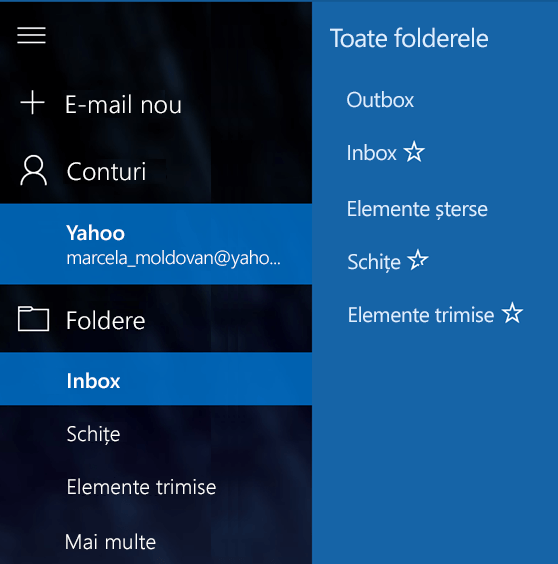
-
Alegeți + lângă toate folderele pentru a crea un nou folder de nivel superior sau faceți clic dreapta pe orice folder existent, apoi alegeți Creare subfolder nou.
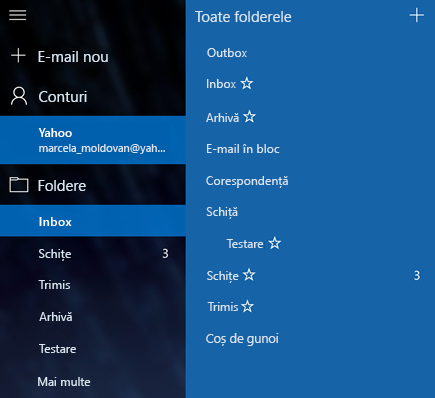
-
Dați un nume noului folder și apăsați tasta Enter pentru a salva folderul nou.
Dacă aveți mai multe inboxuri legate împreună, nu veți vedea + lângă toate folderele. Fiecare folder pe care îl creați trebuie să trăiască sub un singur cont de e-mail. După ce alegeți mai multe în lista de foldere, veți vedea o secțiune pentru fiecare dintre conturile listate în ordine. Alegeți + de lângă numele unuia dintre conturile de e-mail pentru a adăuga folderul. Pentru a crea un subfolder nou, faceți clic cu butonul din dreapta pe unul dintre numele de foldere de sub unul dintre conturile dvs., nu unul dintre cele mai importante cinci foldere (Outbox, Inbox, Ciorne, elemente trimise și arhivă).
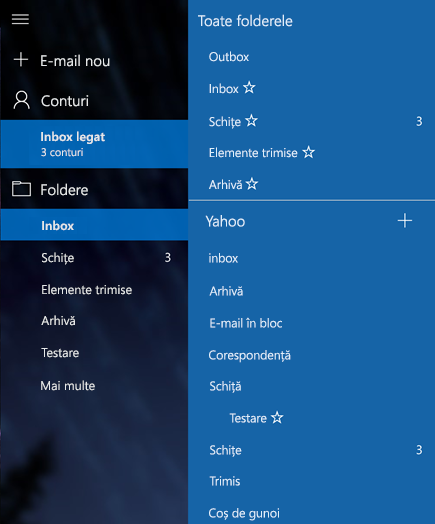
Ștergerea unui folder
-
Pentru a șterge un folder pe care l-ați creat, alegeți mai întâi contul de e-mail (dacă aveți mai multe conturi), apoi alegeți mai multe.
-
Faceți clic dreapta pe folder, apoi alegeți Ștergere.
Notă: Nu puteți șterge niciunul dintre folderele implicite. Inbox, trimis și schițe sunt toate folderele implicite.
Depanare
Dacă nu vedeți semnul + lângă toate folderele sau primiți o eroare la încercarea de a crea un folder nou sau de a șterge un folder, încercați următorii pași pentru a remedia problema.
-
În cazuri rare, mai ales dacă ați adăugat recent un cont de e-mail nou la program, va trebui să închideți corespondența pentru Windows 10, să așteptați aproximativ 30 de secunde pentru ca programul să se închidă complet, apoi să deschideți din nou programul.
-
Dacă închiderea și redeschiderea programului nu remediază problema, căutați actualizări pentru mail și calendar pentru Windows 10.
Pentru mai multe informații
Pentru a afla mai multe despre corespondența pentru Windows 10, consultați întrebări frecvente despre mail și calendar pentru Windows 10.










